- Auteur Abigail Brown [email protected].
- Public 2023-12-17 06:36.
- Laatst gewijzigd 2025-01-24 12:00.
U kunt e-mail ophalen van uw Yandex. Mail-e-mailaccount met behulp van e-mailclients zoals Microsoft Outlook Mozilla Thunderbird en Apple Mail. U moet de Yandex. Mail POP-serverinstellingen kennen om dit in te stellen.
POP3 inschakelen op Yandex
Standaard schakelt Yandex alleen IMAP-ondersteuning in voor nieuwe accounts. Dat komt omdat het over het algemeen de meest populaire optie is en het bespaart schijfruimte op uw client. Om POP3 te gebruiken, moet je het inschakelen.
- Open je browser en ga naar Yandex Mail. Log vervolgens in op uw account.
-
Selecteer in je inbox het Instellingen tandwielpictogram in de rechterbovenhoek, boven je e-mail.

Image -
Kies met het menu open Alle instellingen.

Image -
Je komt terecht op de Instellingen pagina. Bekijk de categorieën aan de linkerkant. Selecteer E-mailclients.

Image -
Het hoofdgedeelte van het venster zal veranderen om u twee opties te tonen om IMAP en POP3 in te schakelen. Selecteer Vanaf de pop.yandex.com-server via POP3 om POP3. in te schakelen

Image -
Zodra je het hebt ingeschakeld, kun je kiezen voor welke mappen je POP-ondersteuning wilt inschakelen.

Image -
Als je klaar bent, druk je onderaan op Wijzigingen opslaan om je instellingen op te slaan en POP3 in de mappen in te schakelen.

Image
Yandex POP3-instellingen
De Yandex. Mail POP-serverinstellingen voor toegang tot inkomende berichten in elk e-mailprogramma zijn:
- Yandex. Mail POP server adres: pop.yandex.com
- Yandex. Mail POP gebruikersnaam: Uw volledige Yandex. Mail e-mailadres (probeer eerst "@yandex.com", bijvoorbeeld, of de domeinnaam die u gebruikt met het Yandex. Mail-account. Als dat niet werkt, gebruik dan alleen uw gebruikersnaam, het gedeelte vóór de @yandex.com)
- Yandex. Mail POP password: Uw Yandex. Mail-wachtwoord
- Accounttype: POP3
- Yandex. Mail POP port: 995
- Yandex. Mail POP TLS/SSL vereist: yes, selecteer SSL/TLS
- Yandex. Mail POP STARTTLS vereist: no
Voer deze in uw e-mailclient in om verbinding te maken met de Yandex Mail POP3-server.
Hoe POP3-toegang tot Yandex. Mail werkt
Als u POP3 gebruikt met een e-mailclient zoals Thunderbird op uw computer, downloadt u berichten van Yandex. Mail naar mappen op uw computer. Standaard gaan ze naar de Inbox, tenzij je filters instelt met je e-mailclient om berichten in een andere map te plaatsen.
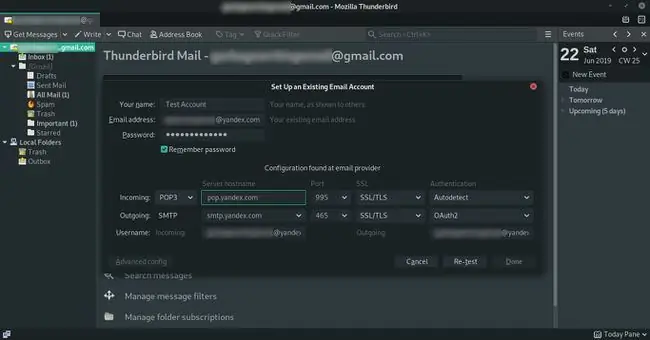
Met POP3 bewaart Yandex. Mail nog steeds een kopie van het bericht op zijn server, naast de kopie die je hebt gedownload. Als u een bericht op de e-mailclient van uw computer verwijdert, heeft dit geen effect op de berichten die zijn opgeslagen op de Yandex. Mail-server. Je zult naar de Yandex moeten gaan. Mail webinterface als u berichten van hun server wilt verwijderen.
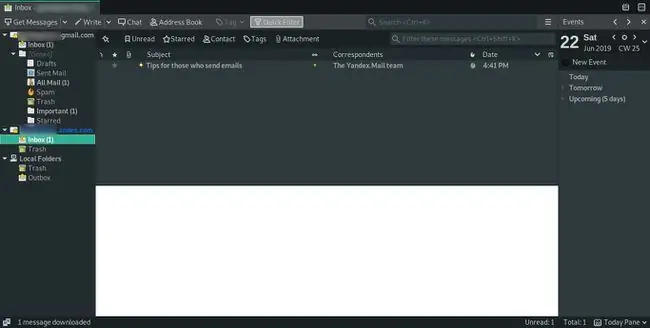
Als u wilt dat de verwijderingsacties die worden uitgevoerd op de e-mailclient van uw computer worden gespiegeld op de Yandex. Mail-server, moet u in plaats daarvan Yandex. Mail IMAP-toegang gebruiken. Het is beschikbaar als een capabel, naadloos synchroniserend alternatief voor POP.
Yandex. Mail IMAP-instellingen
- Mailserveradres: imap.yandex.com
- Verbindingsbeveiliging: SSL
- Poort: 993
- Je hebt je Yandex-gebruikersnaam en -wachtwoord nodig.
Yandex SMTP-instellingen om e-mail te verzenden
Om e-mail te verzenden via Yandex. Mail vanuit uw e-mailprogramma, naast het ontvangen ervan, moet u de SMTP-instellingen kennen.
- Mailserveradres: smtp.yandex.com
- Verbindingsbeveiliging: SSL
- Poort: 465
- Meer: Yandex. Mail SMTP-serverinstellingen.
Als je meer gedetailleerde instructies nodig hebt die specifiek zijn voor verschillende e-mailclients, kijk dan op de Yandex-ondersteuningspagina.






